笔记本不用u盘怎么重装系统?最近有网友使用的笔记本电脑需要重装系统,想了解下不用u盘重装系统的方法,下面小编就分享下笔记本不用u盘重装系统的方法,不会的朋友可以参考。
工具/原料:
系统版本:win10专业版
品牌型号:华硕UX30K35A
软件版本:小白三步装机版1.0 & 小鱼装机工具v3.1.329.319
方法/步骤:
方法一:一键重装系统win10
1、首先下载安装小白三步装机版,点击立即重装。
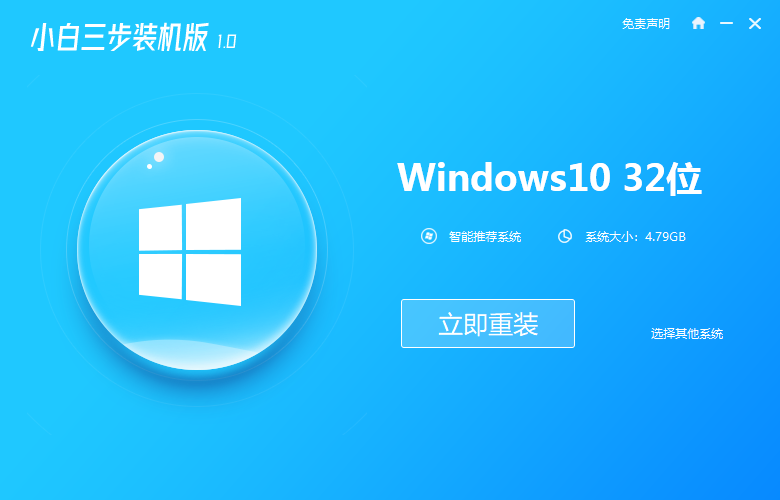
2、等待软件下载系统镜像、设备驱动等重装需要的资源。
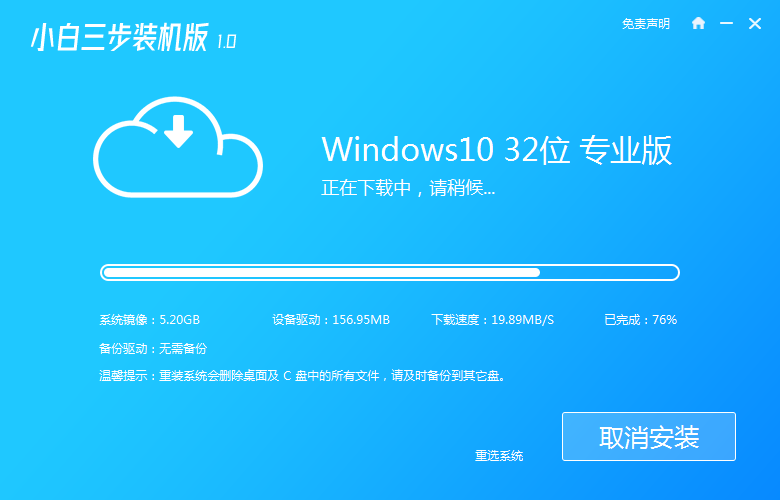
3、下载完成后,进入安装环境部署过程,耐心等待即可。
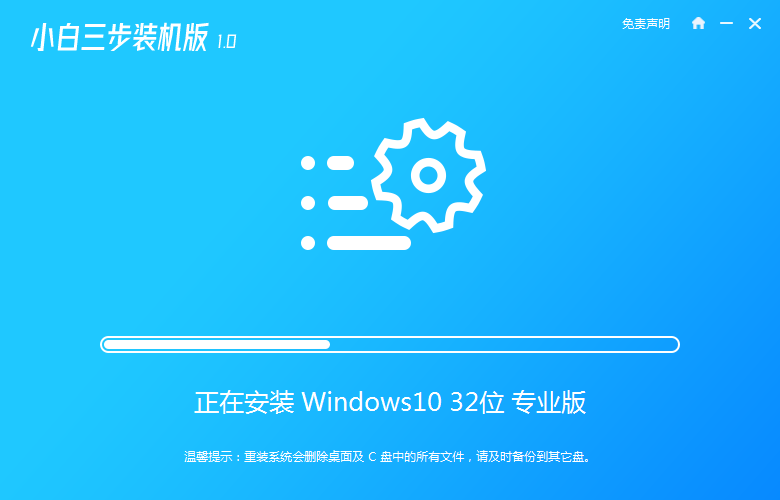
4、提示部署完毕后,点击立即重启。
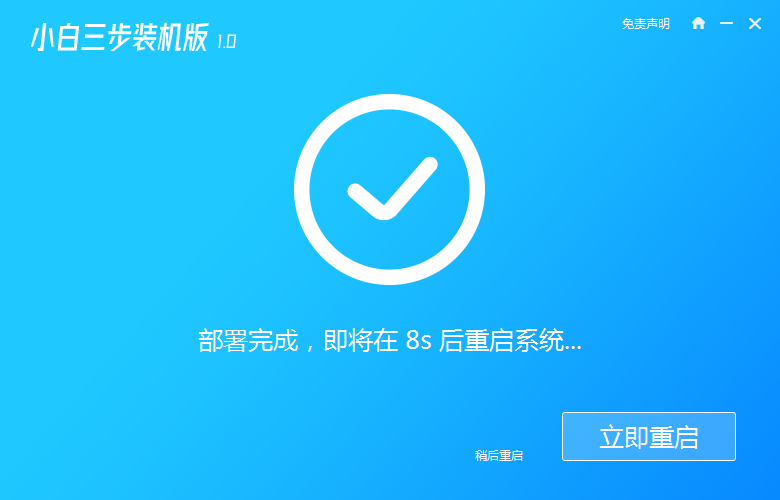
5、重启后进入启动管理器界面,选择第二项,回车。
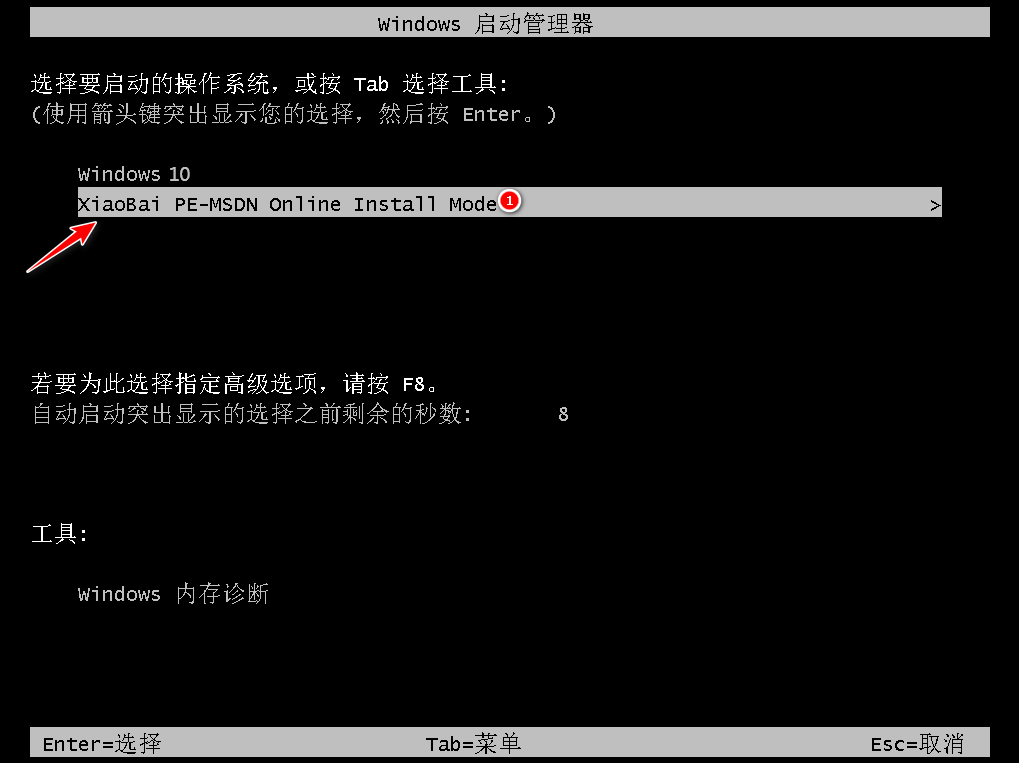
6、等待系统自动安装,这个过程不需要任何的人工操作。

7、当提示安装完成后,点击立即重启。
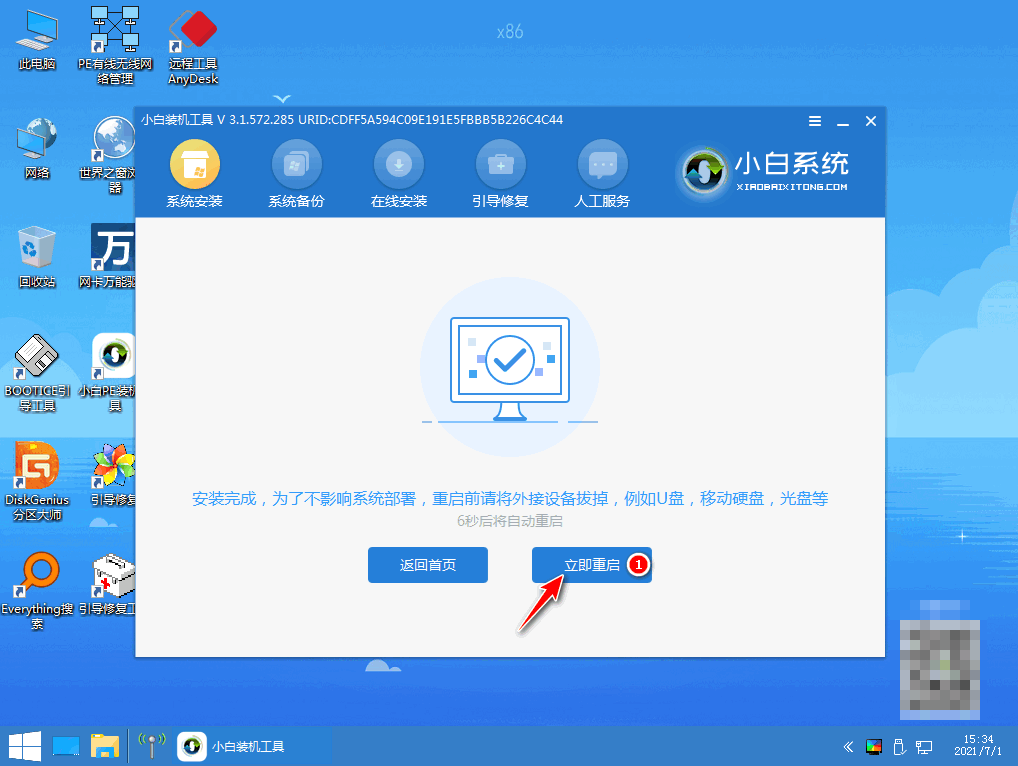
8、进入操作系统选择,点击windows10。
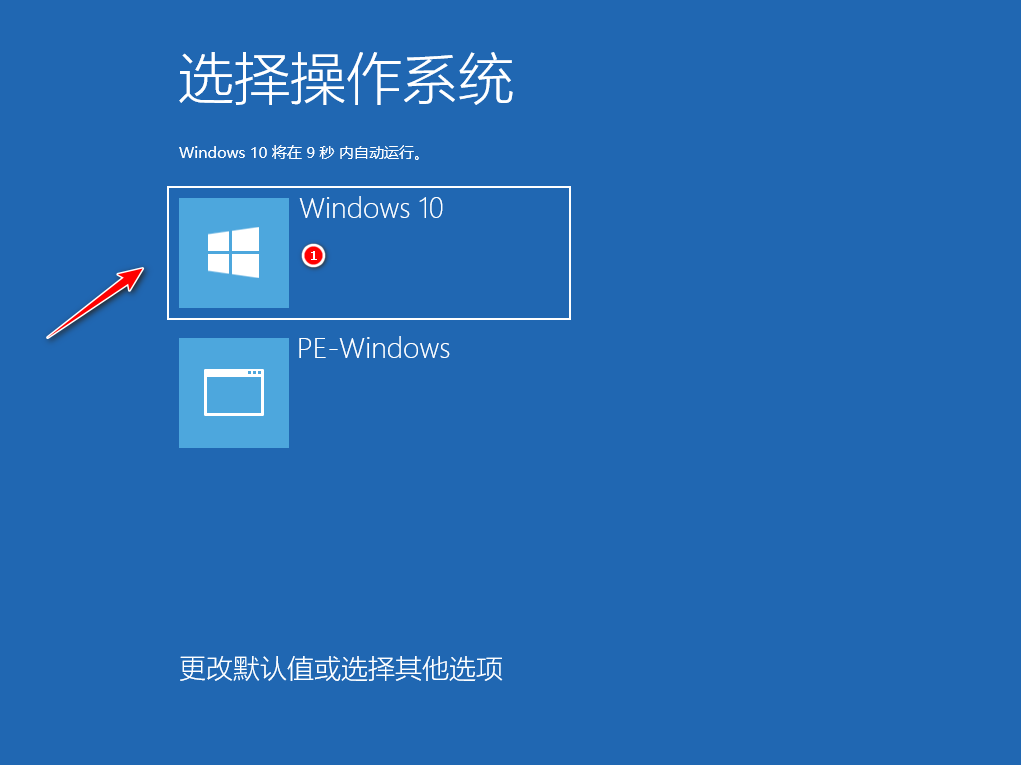
9、等待系统自动加载,最近进入桌面,安装完成。
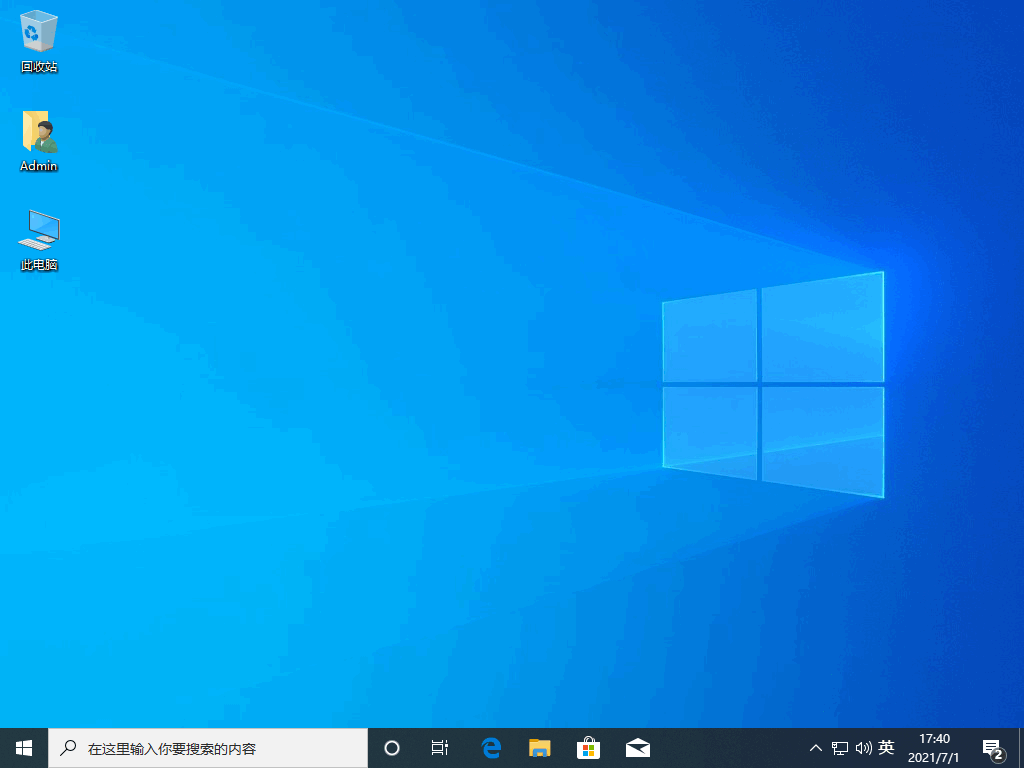
方法二:u盘重装系统win10
1、下载安装小鱼装机工具软件,将u盘插入电脑点击u盘重装系统,选择好自己的u盘设备,点击开始制作。
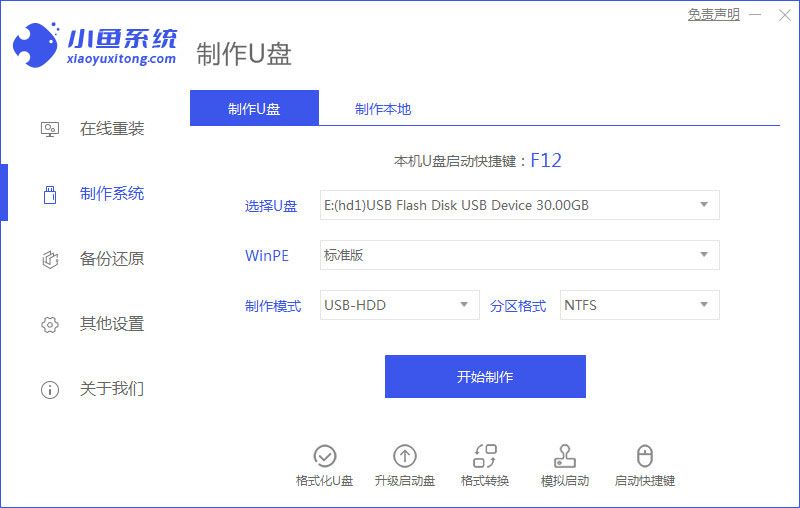
2、选择要安装的系统版本,点击开始制作。
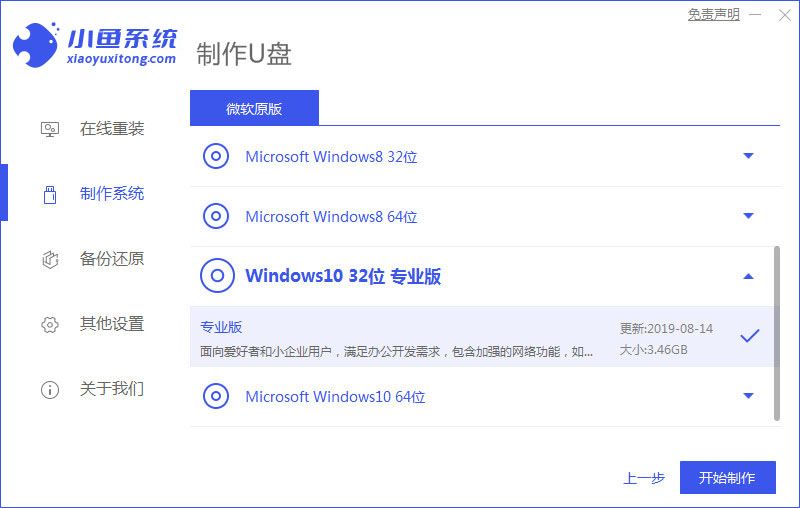
3、确认备份好资料后点击确定。
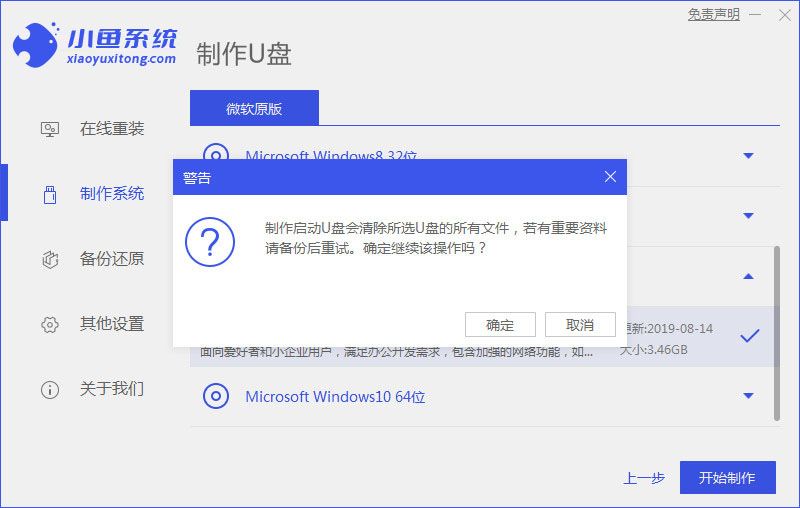
4、等待软件下载安装系统所需要的各种资源。
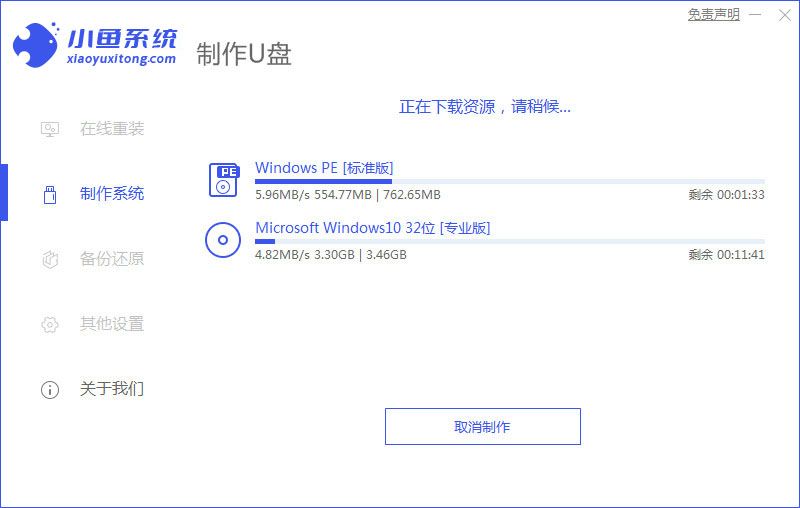
5、等待启动盘制作中。
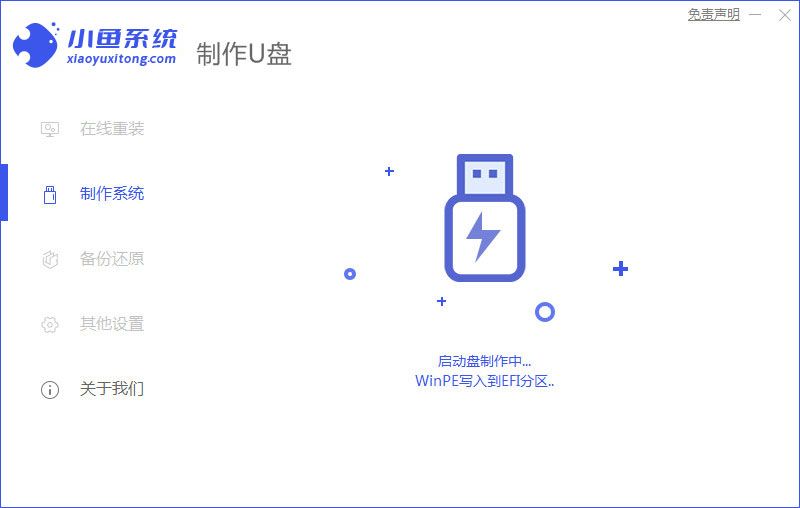
6、提示u盘制作完成后点击取消,记住电脑启动热键。
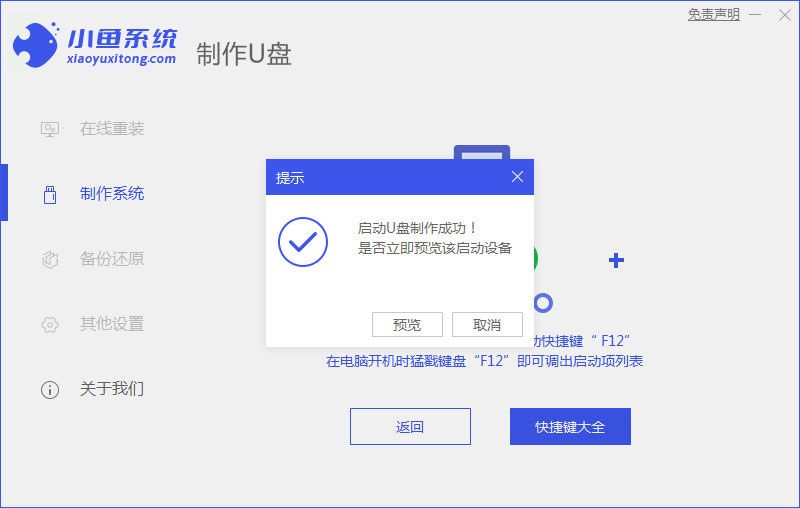
7、将u盘插入要重装系统的电脑,重启电脑进入bios,选择usb选项,回车。
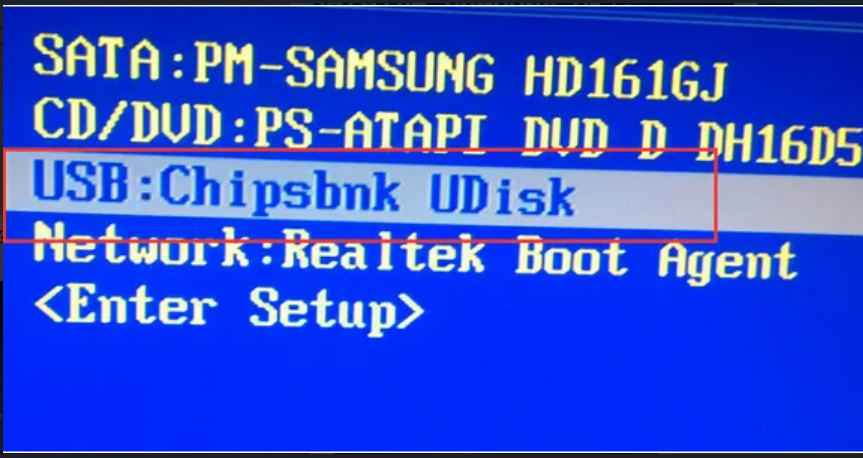
8、等待系统自动安装。

9、确认在C盘内写入引导文件,点击确定。
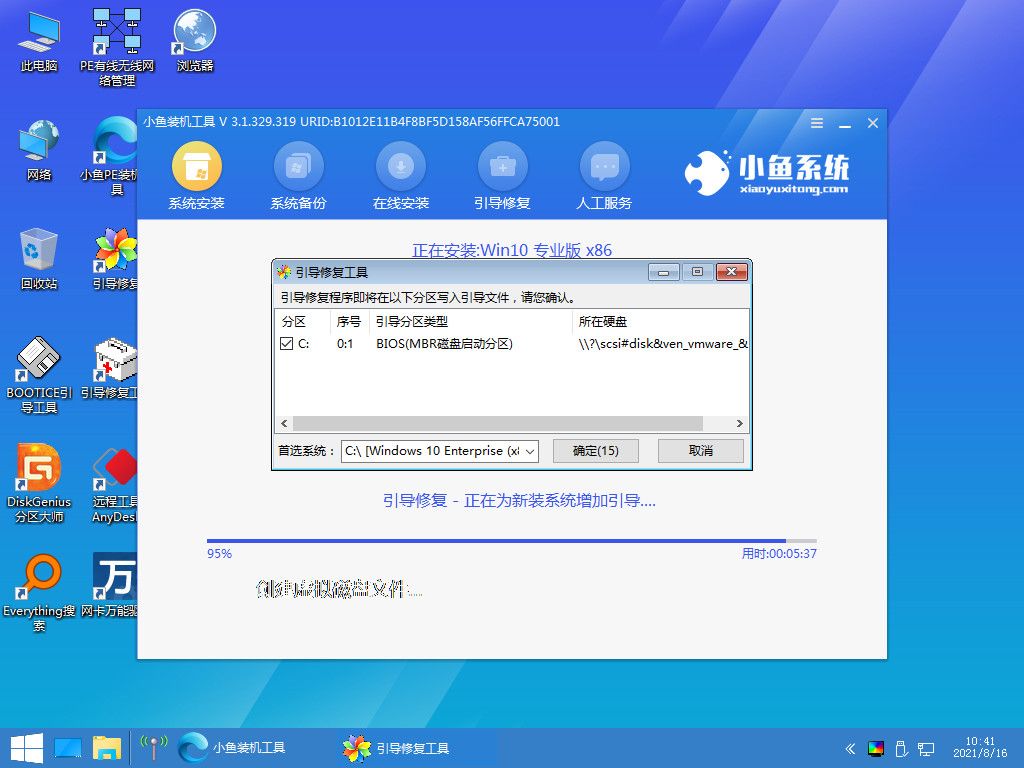
10、安装完成后点击立即重启。
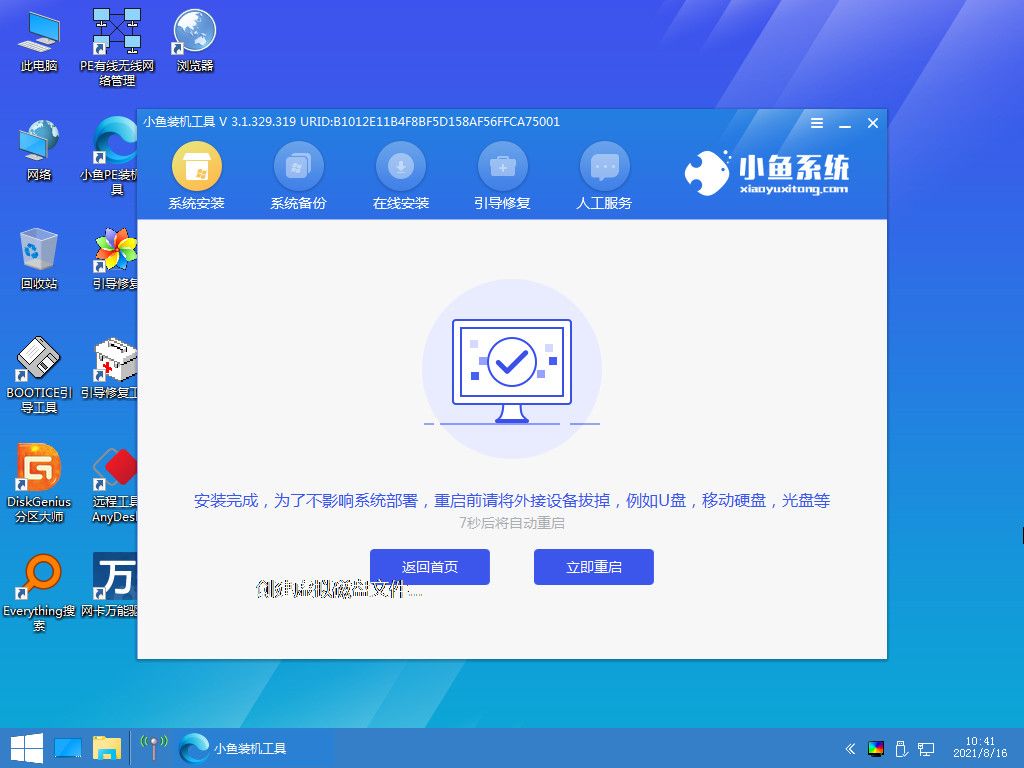
11、进入到系统桌面,安装完成。
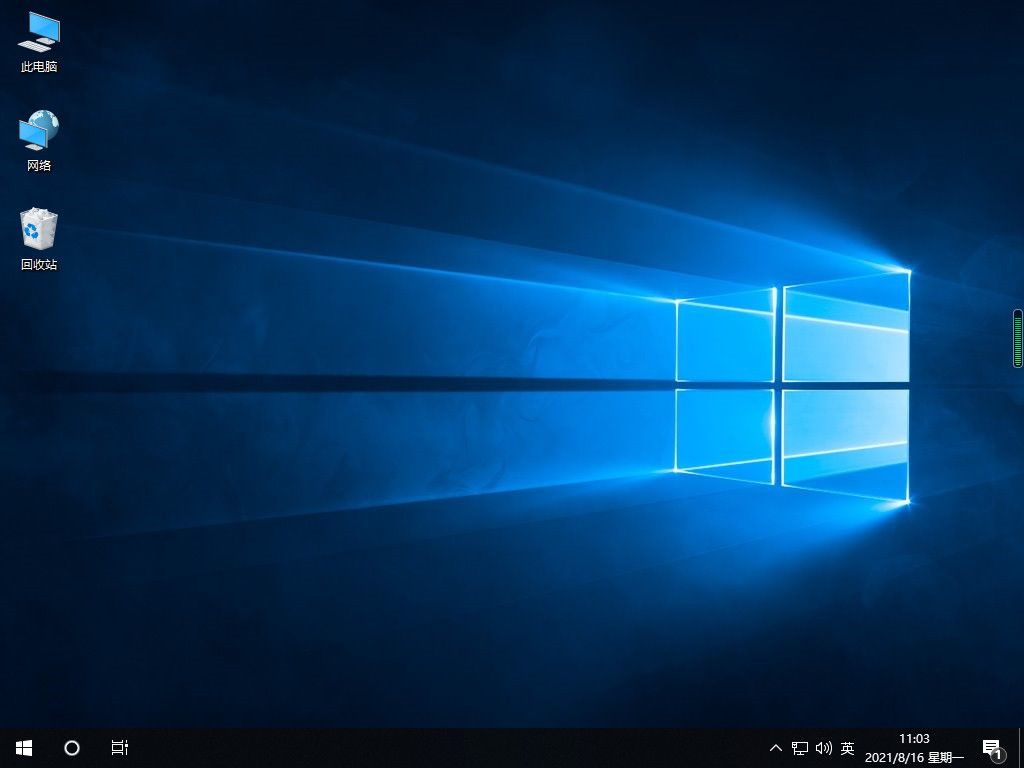
方法三:光盘重装系统win10
1、放入win10光盘,重启电脑按F12、F11、Esc等快捷键,选择DVD选项,回车。
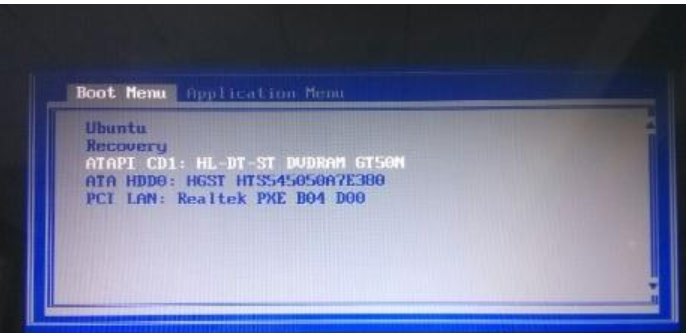
2、出现这界面,按任意键从CD或DVD启动。

3、从光盘启动进入win10安装界面,选择语言、输入法,确定。

4、在这个界面,直接点击“现在安装”。

5、提示输入产品密钥,选择跳过。
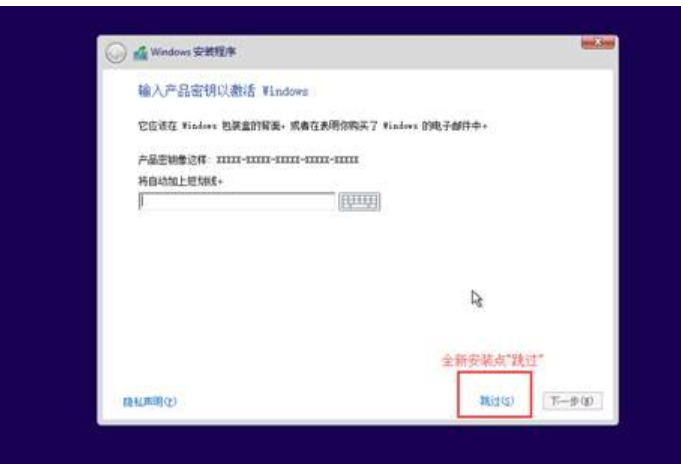
6、选择安装系统的版本,根据个人所需进行选择。
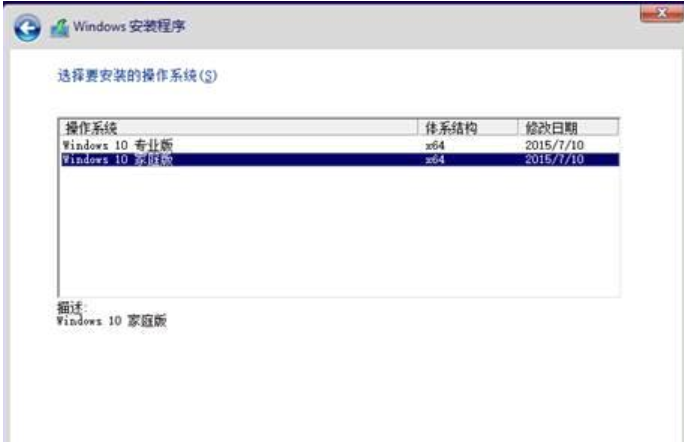
7、选择升级或自定义,全新安装的用户选择“自定义”。
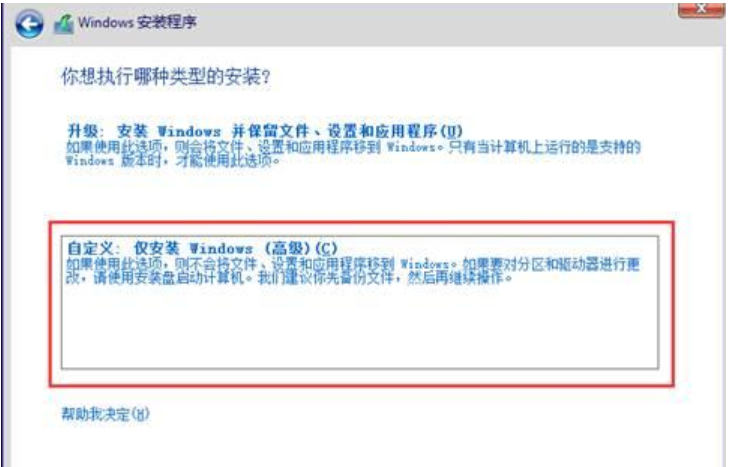
8、选择分区1的系统分区,点击“格式化”,再点击下一步。
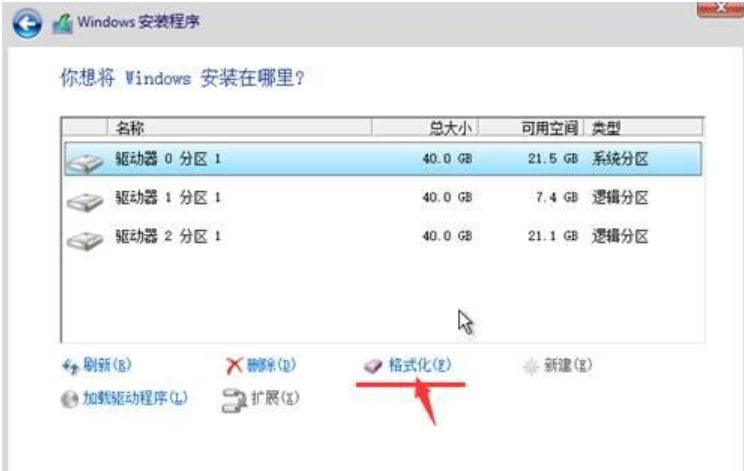
9、进入下面的界面,开始安装win10系统。
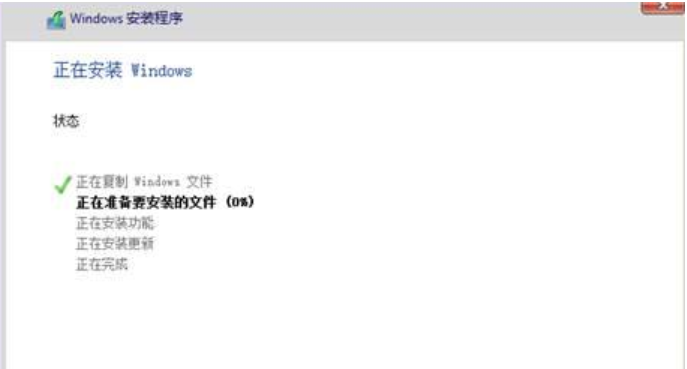
10、安装需重启多次,最后一次重启,安装完成,进行系统的配置,最后进入桌面。

总结:
1、一键重装系统
2、u盘重装系统
3、光盘重装系统